يعتبر تسجيل الشاشة من بين الخاصيات الرائعة التي أطلقت في الهاتف في أيامنا. في حال كنت من مستخدمي Android، يمكن لتطبيق خارجي أن يساعدك. و لكن في حال كنت من مستخدمي iPhone، فستجد هذه الخاصية مدمجة. حسنا، يحدث أحيانا أن لا يعمل تسجيل الشاشة على iPhone. ليس عليك القلق إن حدث نفس الشيء معك، إذ لدينا هنا الحل المناسب لك. فلنبدأ! نعم، استمر في القراءة لأننا سوف نناقش الإجراءات الممكنة التي يمكنك إعتمادها لحل هذا المشكل.
الجزء 1: كيف تصلح عدم عمل تسجيل شاشة iPhone؟
مبدئيا، فلنلق نظرة على الطرق المساعدة على إصلاح عدم عمل تسجيل الشاشة على iPhone. و التي هي كالتالي:
1. إعادة تشغيل الجهاز
تمنعك بعض أعطاب البرامج من استخدام خاصية تسجيل الشاشة لتواجه خطأ عدم عمل تسجيل الشاشة على iPhone. ليس عليك القلق إذ أن إعادة تشغيل الجهاز يمكنه إصلاح نفس الشيء بسهولة. الخطوات كالآتي:
الخطوة 1: إضغط باستمرار على زر "التشغيل" لمدة ثانيتان إلى ثلاث ثواني على هاتفك iPhone.
الخطوة 2: سوف يظهر شريط تمرير. قم بتمريره لإطفاء هاتفك.
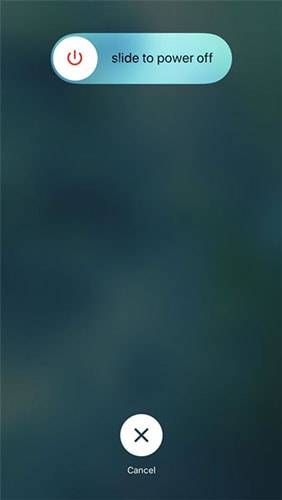
لأجهزة iPhones و iPads التي تحتوي على خاصية معرف الوجه، يخب على المستخدم الضغط على زر التشغيل و أي زر للصوت. قم بالإنتظار إلى غاية أن يعاد تشغيله فحسب، ثم تحقق ما إذا تم إصلاح نفس المشكلة أم لا.
2. أضف إلى مركز التحكم
يحتوي مركز التحكم بهاتفك iPhone على جميع الخاصيات المتوفرة، لكن في حال عدم وجود خيار "تسجيل الشاشة" عليه، فسيكون إستخدامه مستحيلا. لذلك، قم بإضافته إلى مركز التحكم. الخطوات هي كالتالي لفعل ذلك:
الخطوة 1: قم بالتوجه إلى "تطبيق الإعدادات".
الخطوة 2: إضغط على خيار "مركز التحكم".
الخطوة 3: قم بإضافة تسجيل الشاشة على القائمة.
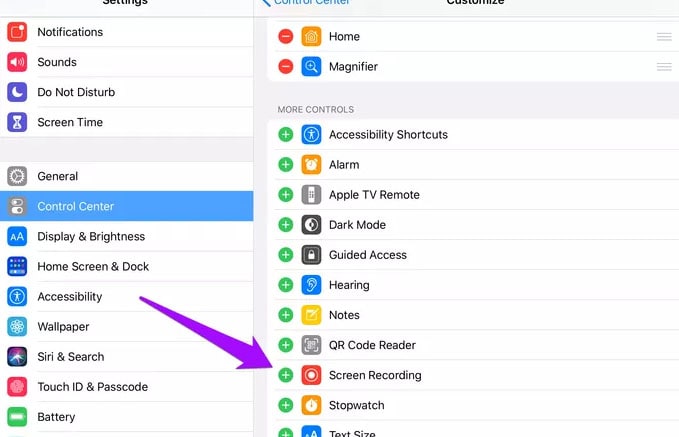
الخطوة 4: قم بالخروج من التطبيق و إبدأ باستخدام الخاصية.
3. تحقق من القيود
يحدث أحيانا أن لا تتمكن من العثور على خاصية "تسجيل الشاشة". هذه الحالة كانت عندما يتم تظليل الخاصية من الجهاز. قم بحل هذا بالخطوات المذكورة أسفله من أجل عدم عمل تسجيل الشاشة في iPhone:
الخطوة 1: قم بالتوجه إلى "تطبيق الإعدادات".
الخطوة 2: قم بالضغط على خيار "توقيت الشاشة".
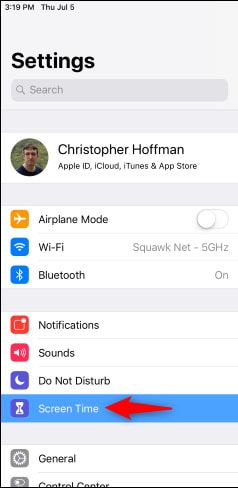
الخطوة 3: الآن، قم بالضغط على "خيار قيود المحتوى و الخصوصية".
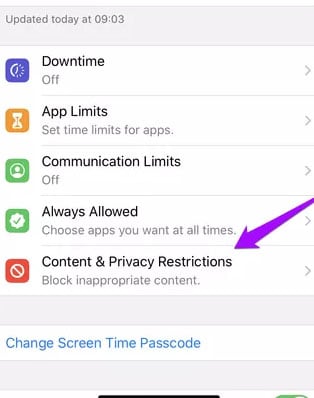
الخطوة 4: و الآن إضغط على "قيود المحتوى".
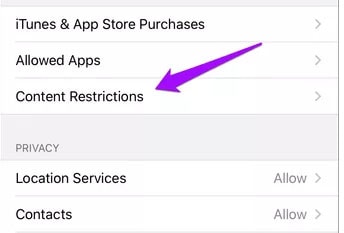
الخطوة 5: الآن قم بالتمرير للأسفل خلال القائمة ثم إضغط على خيار "تسجيل الشاشة".
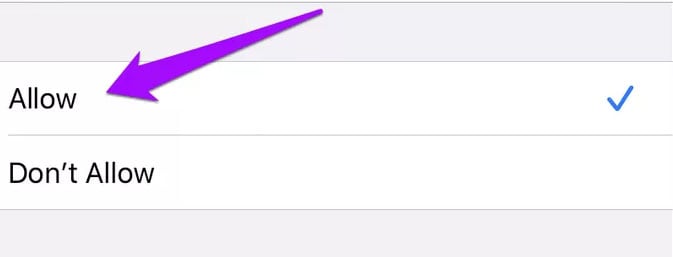
الخطوة 6: الآن "اسمح" للخاصية و اخرج من التطبيقات.
قم باستخدام الخاصية و تحقق من ما إذا تم حل المشكل أم لا.
4. وضع الطاقة المنخفضة
في حال ما إذا قمت بتشغيل وضع الطاقة المنخفضة على جهازك، فهذا سيتعارض غالبا مع خاصية تسجيل الشاشة. سوف يساعدك القيام بإطفائها. لأجل هذا، الخطوات كالآتي:
الخطوة 1: إضغط على الإعدادات.
الخطوة 2: اعثر على خيار "البطارية".
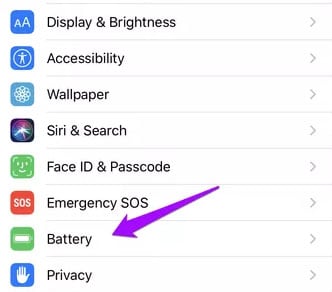
الخطوة 3: قم بالبحث عن "وضع الطاقة المنخفضة".
الخطوة 4: قم "بإطفائها".
5. أعد ضبط جميع الإعدادات
سوف يساعدك إعادة ضبط جميع الإعدادات. نقوم أحيانا بتحصيص الإعدادات بدون معرفة النتائج. سوف يتم إصلاح المشكلة بعد إعادة الضبط. لأجل هذا، الخطوات كالتالي:
الخطوة 1: إضغط على الإعدادات.
الخطوة 2: توجه إلى خيار "العامة".
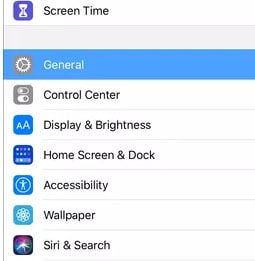
الخطوة 3: قم بالبحث عن خيار "إعادة الضبط".
الخطوة 4: قم بالنقر على "إعد ضبط كل الإعدادات".
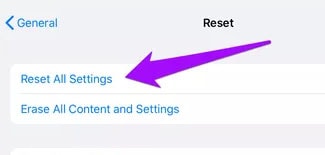
قد يأخذ هذا بعض الوقت كما قد يتم إعادة تشغيل جهازك. إنتظر لمدة من ثم تحقق من ما إذا تم حل المشكل أم لا.
6. تحقق من مساحة التخزين
قد يسمح لك هاتفك أحيانا بتسجيل فيديوهات، و لكنها تكون غير موجودة على جهازك. يحدث هذا عندما ينقص جهازك المساحة. قم بالتحقق من مساحة التخزين لأجل هذا. من أجل هذا الخطوات كالآتي:
الخطوة 1: إضغط على "الإعدادات".
الخطوة 2: إتجه إلى خيار "العامة".
الخطوة 3: تحقق من مساحة التخزين.
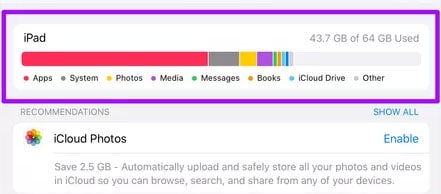
الخطوة 4: تفقد إن كانت توجد مساحة كافية أم لا.
الخطوة 5: إن لم يكن يوجد، قم بتحرير بعض المساحة على جهازك.
بعد فعل هذا، تكون أصبحت جاهزا لمشاهدة الفيديوهات المسجلة على هاتفك.
7. تحديث جهاز iOS
تأكد من تفقد هاتفك iPhone للتحديثات. سوف يساعدك الحفاظ على هاتفك محدثا على إبقاء الأمور تحت السيطرة و يسمح لك بالوصول لجميع الخاصيات. بهذه الطريقة، يمكنك تفادي مشاكل مثل لا يعمل تسجيل شاشتي. من أجل فعل هذا، الخطوات كالتالي:
الخطوة 1: قم بفتح تطبيق "الإعدادات".
الخطوة 2: قم بالضغط على خيار "العامة".
الخطوة 3: الآن قم بالضغط على "تحديث البرنامج".
الخطوة 4: الآن، قم بالضغط على "تحميل و تثبيت".
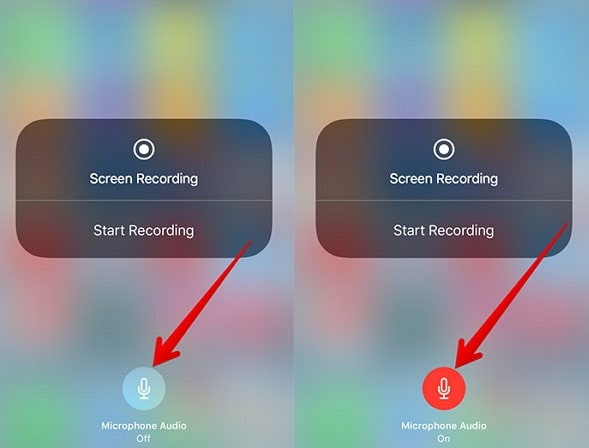
الجزء 2: نصيحة: أصلح تسجيل شاشة iOS بلا صوت
حسنا، في حال كنت تواجه مشكلة "تسجيل شاشة Apple بلا صوت"، فليس عليك القلق لأن إعادة تشغيل و تحديث الجهاز سوف يساعدك، كما ناقشنا أعلاه. و لكن إن لم تساعدك هذه الطرق، إعتبر الطرق المذكورة أسفله:
الطريقة 1: ثم بتشغيل ميكروفون الصوت
عند استخدامك لتسجيل شاشة Apple، تأكد من تشغيل الميكروفون. من الأساسي تشغيل الميكروفون من أجل إلتقاط صوت الفيديو المشغل على الشاشة. الخطوات لفعل هذا كالتالي:
الخطوة 1: قم بالسحب لأعلى الشاشة لعرض مركز التحكم.
الخطوة 2: من أجل تسجيل الصوت خلال تسجيل الشاشة، تأكد أن تجد أيقونة تسجيل الشاشة، ثم إضغط باستمرار عليها إلى أن ترى خيار ميكروفون الصوت.
الخطوة 3: قم بالنقر على أيقونة الميكروفون على يسار شاشتك. قم بالنقر عليها لتتحول للأخضر.
الخطوة 4: قم بتبديل الصوت من مشغل إلى مطفأ ( حدد إن كان مشغل أو مطفأ مسبقا).
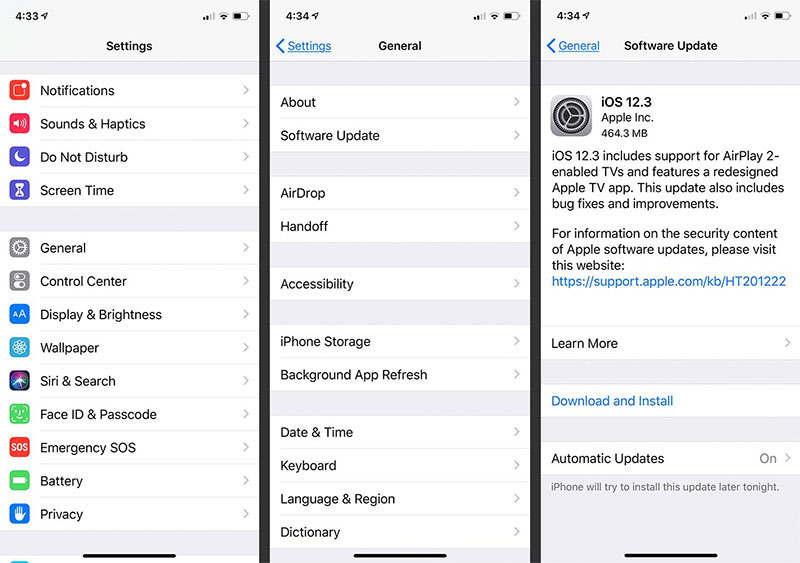
الطريقة 2: مصدر الفيديو
يعتبر مسجل شاشة iPhone تطبيقا جيدا لتسجيل الفيديوهات. يمكنه أيضا السماح لك بتسجيل الصوت من بعض التطبيقات. لكن، إن كنت تريد أن تسجل من Apple Music أو Amazon Music، فلن تصادف أي خيارات للصوت. يعود سبب هذا إلى تعاقدات Apple و كذا نوع التكنولوجيا التي تستخدمها هذه التطبيقات.
الجزء 3: إضافة: كيف تصدر تسجيلات الفيديو من iDevice إلى كمبيوتر؟
بسبب مشاكل التخزين أحيانا، نتطلع إلى الطريقة المساعدة على تصدير الفيديوهات المسجلة من iDevice إلى كمبيوتر. إن كنت تريد فعل هذا، اعتبر تطبيق Dr.Fone - مدير الهاتف.
يعتبر Dr.Fone - مدير الهاتف من بين أفضل التطبيقات من أجل هاتفك iPhone لإدارة و تصدير البيانات إلى الكمبيوتر. ليس للفيديوهات المسجلة فحسب، لكنه يساعد على نقل الرسائل القصيرة، الصور، سجلات المكالمات و ما إلى ذلك من iPad أو iPhone إلى الكمبيوتر بسهولة. و الجزء الأفضل أنه ليس لـ iTunes أي شروط لاستخدام هذه الأداة من أجل نقل البيانات. قم بالحصول على هذه الأداة على جهازك فحسب و إبدأ بنقل البيانات بسهولة. كما أنها تساعدك على التحويل من صيغة HEIC إلى صيغة JPG و يسمح لك بحذف الصور بشكل مجمع إن لم تكن تحتاجها بعد الآن!
كلمة أخيرة
تعتبر خاصية تسجيل الشاشة من بين الخاصيات الأساسية المتوفرة على جهازك. الحلول المناقشة أعلاه سوف تساعدك على إصلاح عدم عمل تسجيل شاشة iOS 15/14/13 في حال لم تكن تعمل. بعد اعتماد هذه الطرق لن يكون هناك أي مشكلة بالتأكيد. كما أنه في حال كنت تريد كسر حماية جهازك لمساعدتك على هذا، فهذا مرفوض بشكل قاطع. لا تعتمد إلا على الخطوات القانونية و الآمنة لإصلاح المشاكل على هاتفك iPhone.
حل مشاكل Android
- مشاكل هاتف Android الشائعة
- فتح قفل هاتف Android
- وضع الاسترداد في Android
- استعادة البيانات المحذوفة أو المفقودة من iPhone 6 Plus
- استعادة البيانات من جهاز iPad التالف بسبب المياه
- استعادة الفيلم المفقود من iPod
- استرداد البيانات المفقودة من جهاز iPhone مكسور
- استعادة البيانات من كلمة مرور iPhone
- استعادة رسائل الصور المحذوفة من iPhone
- استرداد مقاطع الفيديو المحذوفة من iPhone
- استعادة بيانات iPhone لا تعمل بشكل دائم
- برنامج Internet Explorer لأجهزة iPhone
- استرداد البريد الصوتي المحذوف
- تعليق iPhone على شاشة شعار Apple
- جهات الاتصال مفقودة بعد تحديث iOS 13
- أفضل 10 برامج لاستعادة بيانات iOS
- مشاكل هاتف Samsung